Edukien taula
NVIDIA Kontrol-panela zure ordenagailuan ez irekitzearekin borrokatzen ari al zara? Ez zaude bakarrik. Urte hauetan zehar, erabiltzaile askok arazoren berri eman dute NVIDIA Kontrol Panelera sartzeko, eta hori ezinbestekoa da grafikoen ezarpenak doitzeko eta errendimendu optimoa bermatzeko. Zuri laguntzeko, gida zabal hau osatu dugu arazo hau konpontzeko hainbat soluziotan ibiltzeko.
Artikulu honetan, NVIDIA Kontrol Panela martxan jartzeko metodo desberdinak aztertuko ditugu, eguneratzea barne. zure NVIDIA kontrolatzaileak eskuz eta automatikoki, pantaila kontrolatzaileen zerbitzua berrabiaraziz eta Abiarazte azkarra desgaituz Windows 10.
Gainera, NVIDIA Kontrol Panela berrabiarazteko urratsez urrats argibideak emango ditugu, NVIDIAtik irten Erakutsi edukiontziaren prozesua, bistaratu kontrol-panela eta berriro instalatu kontrolatzaileak NVIDIAren GeForce Experience erabiliz.
Azkenik, Windows eguneratzeak egiaztatu, NVIDIA txartel grafikoaren kontrolatzailea desinstalatu eta berriro instalatu eta erregistroa nola erabili aztertuko dugu. konpondu NVIDIA pantaila kontrolatzaile zerbitzuan sartzeko. Murgil gaitezen eta berreskuratu zure NVIDIA Kontrol Panela!
NVIDIA Kontrol Panela irekitzen ez den arrazoi arruntak
Nvidia Kontrol Panela ireki ezinaren atzean dauden arrazoi ohikoenak ulertzea posible da. arazoa azkar diagnostikatzen eta konpontzen lagunduko dizu. Hona hemen ohiko errudunak eta haien laburpenaarazoa:
1. urratsa : abiarazi 'exekutatu' utilitatea Windows tekla+R erabiliz. Exekutatu komando-koadroan, idatzi 'regedit' erregistro-editorea abiarazteko.

2. urratsa : Erregistroaren editorean, bilatu gako hau eta zabaldu menu-kudeatzailea "NvCplDesktopContext" bilatzeko. Egin klik eskuineko botoiarekin tekla "ezabatu" hautatzeko.
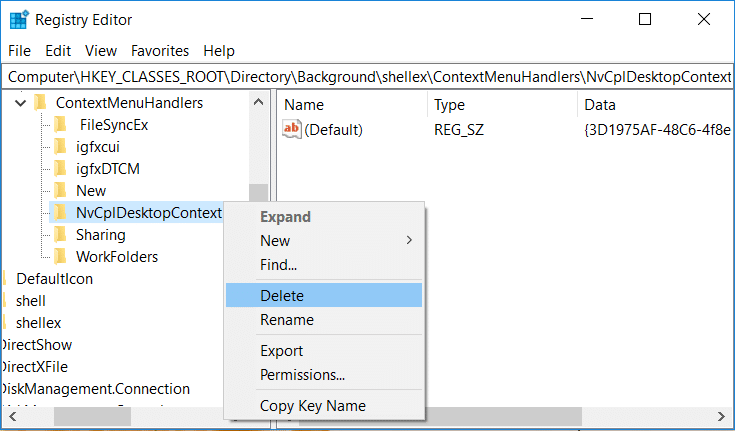
HKEY_CLASSES_ROOT\Directory\Background\shellex\ContextMenuHandlers
3. urratsa : hurrengo urratsean, joan hurrengo kokapenera abiarazteko "shell". Ondoren, hautatu "berria" aukera eta egin klik "gakoa". Berriendatu gakoa "NVIDIA kontrol-panela".
4. urratsa : egin klik eskuineko botoiarekin "NVIDIA". Kontrol-panela' eta hautatu 'berria' aukera eta ondoren 'gakoa' hautatuz. Berriendatu gakoa 'komando' gisa.
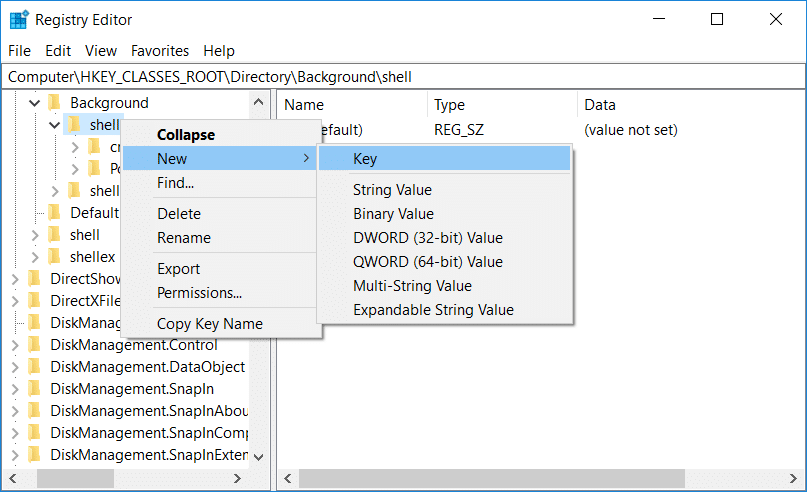
5. urratsa : 'komandoa' aukeran. , egin klik eskuineko botoiarekin 'balio lehenetsia' hautatzeko 'C:\Windows\System32\nvcplui.exe' gisa ezartzeko.' Sakatu 'onar' ekintza amaitzeko.

6. urratsa : Berrabiarazi gailua eta abiarazi NVIDIA Kontrol Panela errorea konpondu den egiaztatzeko.
Maiz egiten diren galderak
Zer da Nvidia Kontrol Panelaren aplikazioa?
Nvidia Kontrol Panela erabiltzaileei grafikoen ezarpenak pertsonalizatzeko eta hardwarearen ezarpenak optimizatzeko aukera ematen dien tresna da. errendimendua eta egonkortasuna. Hainbat ezarpenetarako sarbidea eskaintzen du, hala nola bereizmena eta pantailaren konfigurazioa, antialiasinga, 3D estereoskopikoa etainguruneko oklusioa.
Panelak hardware osagaien egoerari buruzko informazioa ematen duten errendimendua kontrolatzeko tresna ere biltzen ditu;
– GPU
– CPU
– Memoria
– Biltegiratze gailuak.
Panelaren bidez errendimendua optimizatuz, Nvidia txartel grafikoen erabiltzaileek joko-esperientzia hobetu dezakete Nvidia txartel grafikoetan.
Zergatik ez du nire Nvidia-k egingo. Kontrol-panela irekita?
Hainbat arrazoi egon daitezke zure Nvidia Kontrol-panela ez irekitzeko, besteak beste, kontrolatzaile zaharkituak, beste zerbitzu batzuekin gatazkak, Windows erregistroarekin arazoak edo pantaila-edukiontziarekin arazoak.
Nola ireki dezaket Nvidia kontrol panela funtzionatzen ez badu?
Nvidia kontrol panela irekitzeko arazoak badituzu, saiatu urrats hauek egiten:
Berrabiarazi ordenagailua edozein gauza dela ziurtatzeko. zain dauden eguneratzeak edo prozesuak amaitu dira.
Eguneratu kontrolatzaileak azken bertsiora, zaharkitutako kontrolatzaileek arazoak sor ditzaketelako Nvidia kontrol-panela irekitzean.
Egiaztatu Nvidia kontrol-paneleko ikonoa ezkutatuta dagoen ala ez. ataza-barra edo menu nagusia. Ezkutatuta badago, erakutsi ezkutatu eta saiatu berriro Nvidia kontrol-panela irekitzen.
Berrabiarazi gidariaren zerbitzua zerbitzuen leihotik balizko arazoak konpontzeko.
Desgaitu abiarazte azkarra Windows 10-n, eta horrek aukera ematen du. batzuetan Nvidia kontrol panelarekin gatazkan daude.
Desinstalatu eta berriro instalatu Nvidia txartel grafikoaren kontrolatzailea kontrolatzailearekin erlazionatutako edozein konpontzeko.Nvidia kontrol-panela irekitzea eragotzi dezaketen arazoak.
Pauso hauek jarraituz, Nvidia kontrol-panela ireki eta irekitzen ez den edozein arazo konpondu ahal izango zenuke.
Non aurki dezaket. NVIDIA kontrolatzailearen orria nire txartel grafikoaren azken kontrolatzaileak deskargatzeko?
NVIDIA kontrolatzaileen orri ofiziala bisita dezakezu //www.nvidia.com/Download/index.aspx helbidean, azken kontrolatzaileak bilatzeko eta deskargatzeko. zure NVIDIA txartel grafikorako. Sartu zure txartel grafikoaren eredua eta sistema eragilea kontrolatzaile egokia aurkitzeko.
Nola instalatu NVIDIA Kontrol Panela nire ordenagailuan falta bada?
NVIDIA Kontrol Panela berriro instalatzeko, egin dezakezu eguneratu zure kontrolatzaileak edo deskargatu Kontrol Panela Microsoft dendatik. Kontrolatzaileak eguneratzeak automatikoki instalatuko du Kontrol-panela, eta Microsoft Store-tik deskargatzeak azken bertsioa jasoko duzula ziurtatzen du.
Nola aurkitu NVIDIA Kontrol-panela nire ordenagailuan?
NVIDIA Kontrola bada. Panela zure ordenagailuan instalatuta dago baina ez dago ikusgai, saiatu Windows-en Hasi menuan edo sistemaren erretiluan bilatzen. Bestela, programa-fitxategietan (C:\Program Files\NVIDIA Corporation\Control Panel Client) instalatzeko direktoriora nabiga dezakezu eta egin klik bikoitza “nvcplui.exe” fitxategian Kontrol Panela abiarazteko.
Nola ireki dezaket Task Manager NVIDIA Display Container ixtekoprozesua?
Task Manager irekitzeko, egin klik eskuineko botoiarekin ataza-barran eta hautatu "Task Manager" laster-menuan, edo sakatu Ctrl+Shift+Esc teklatuan. Zereginen kudeatzailea irekita dagoenean, bilatu NVIDIA Display Container prozesua "Prozesuak" fitxan, egin klik gainean eta egin klik "Amaitu zeregina" ixteko.
Zein da NVIDIAren instalazio-direktorio lehenetsia. Kontrol-panela?
NVIDIA Kontrol Panelaren instalazio-direktorio lehenetsia C:\Program Files\NVIDIA Corporation\Control Panel Client da. Kontrol-paneleko fitxategi exekutagarria aurkitu behar baduzu, joan direktorio honetara eta bilatu “nvcplui.exe”.
NVIDIA Kontrol-panela berriro instalatzen badut, programa-fitxategien karpetatik desinstalatu behar al dut lehenik?
Ez duzu zertan NVIDIA Kontrol Panela desinstalatu behar berriro instalatu aurretik. Zure kontrolatzaileak eguneratzeak edo Microsoft Store-tik Kontrol Panela deskargatuz gero, azken bertsioa automatikoki instalatuko da, eskuz desinstalatu beharrik gabe. Hala ere, berrinstalazio prozesuan arazoak badituzu, Windows ezarpenetako "Gehitu edo kendu programak" atalean kontrol-panela desinstalatzen saia zaitezke berriro instalatu aurretik.
azalpenak:- Gidari zaharkituak edo falta direnak: Nvidia Kontrol Panela ez irekitzeko arrazoirik ohikoena kontrolatzaile grafiko zaharkituak edo falta dira. Zure kontrolatzaileak azken bertsiora eguneratzeak edo berriro instalatzeak arazoa konpondu dezake normalean.
- Software gatazkatsua: Beste arrazoi bat atzeko planoan exekutatzen diren software edo zerbitzu gatazkatsuak egotea izan daiteke. Gatazka hauek Nvidia Kontrol Panelaren funtzionamendu egokia oztopatu dezakete. Arazo hau konpontzeko, beharrezkoa ez den beste edozein aplikazio itxi eta gatazkan dagoen softwarea berriro instala dezakezu behar izanez gero.
- Abiarazte bizkorra Windows 10-n: Windows 10-ren Abiatze bizkorra eginbideak arazoak sor ditzake batzuetan, izan ere. gailua erabat itzali beharrean hibernazioan jartzen du. Abiarazte azkarra aukera desgaitzeak arazoa ebatzi dezake.
- Bistaratzeko edukiontziaren prozesua: Nvidiaren bistaratzeko edukiontziaren prozesuak kontrol panelaren abiarazteko gaitasuna oztopatu dezake. Ataza-kudeatzailean zeregina amaitzeak Kontrol-panela behar bezala funtzionatzen lagun dezake.
- Ezkutuko kontrol-paneleko ikonoa: Baliteke Nvidia-ren kontrol-paneleko ikonoa nahi gabe ezkutatzea ataza-barran edo menu nagusian. Kontrol-panela ezkutatzeak arazoa ebatzi dezake.
- Erregistroaren ezarpen okerrak: Windows Erregistroan akatsak edo aldaketek Nvidia Kontrol Panelera sartzeko aukeran eragina izan dezakete. Baliteke erregistro-konponketa bat aplikatzealagundu arazoa zuzentzen.
- Instalazio hondatua: Nvidia Kontrol Panelaren edo kontrolatzaile grafikoaren instalazio hondatuak irekitzeko ezintasuna ekar dezake. Softwarea desinstalatzeak eta berriro instalatzeak arazoa konpondu dezake.
Arrazoi arrunt hauek ulertuz, Nvidia Kontrol Paneleko arazoei modu eraginkorrean aurre egin eta zure grafikoen ezarpenak optimizatu ahal izango dituzu errendimendu onena lortzeko.
Nola konpondu NVIDIA kontrol-panela
Eguneratu NVIDIA kontrolatzaileak
NVIDIA kontrol-panela espezializatuta dago joko-kontsoletan eta ordenagailuetan grafikoak eskuratzeko. Kontrol panela instalatzeko, txartel grafiko eta kontrolatzaile espezifikoak behar dituzu zure gailuan NVIDIA funtzionatzen laguntzeko. Bereizmenarekin, koloreekin, irudi-kalitatearekin eta 3D aplikazioekin lotutako ezarpen guztiak NVIDIAk kontrolatzen ditu.
Arestian esan bezala, NVIDIA kontrol-panela exekutatzeko kontrolatzaile bateragarriak behar dira. Zaharkitutako edozein kontrolatzailek funtzionamendu normala oztopatu eta NVIDIA kontrol panelera sartzeko arazoak sor ditzake. Gidariak eskuz eta automatikoki egunera daitezke. Hona hemen zure kontrolatzaileak eguneratzeko urratsak.
Ez galdu:
- Nvidia instalatzaileak arazoak ematen al dizu? Hona hemen huts egin duen NVIDIA instalazioa nola konpondu.
- Zer gertatuko da GeForce-rekin zerbait gaizki gertatuz gero?
Eguneratu kontrolatzaileak eskuz:
1. urratsa : abiarazi 'Exekutatu' utilitatea Windows tekla+R sakatuta.teklatua. Exekutatu komando-koadroan, idatzi 'dxdiag' eta egin klik 'Ados' jarraitzeko.
2. urratsa: DirectX Diagnostics tresnak abiaraziko du eta zure sistemari buruzko informazioa emango du.
3. urratsa : DirectX Diagnostics tresnaren menuan, hautatu 'pantaila' fitxa eta hautatu 'gailua'. Hurrengo leihoan, idatzi txartel grafikoaren izena eta fabrikatzailea eta abiarazi fabrikatzailearen webgunea.

4. urratsa : deskarga menuan, hautatu zure gailurako kontrolatzaile bateragarria eta egin klik deskargatu ekintza burutzeko. Berrabiarazi gailua berrabiarazteko, kontrolatzaileen ezarpen berriekin batera.
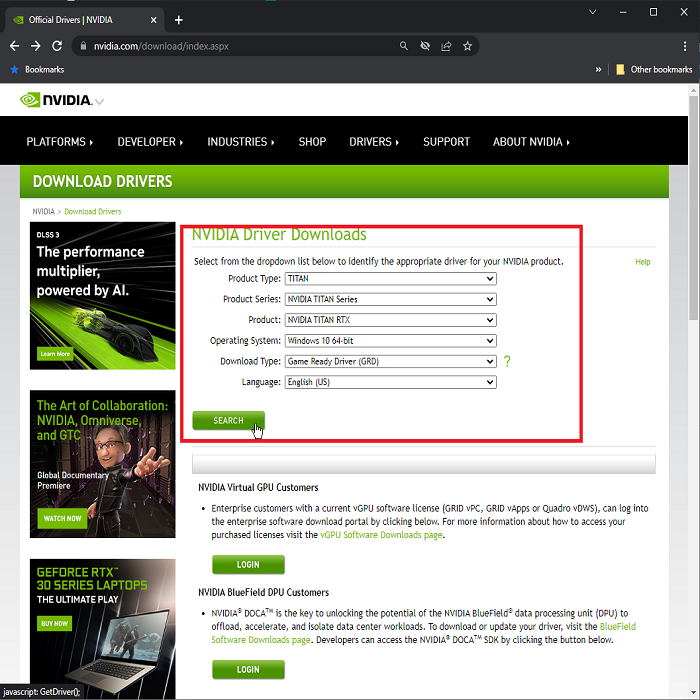
Eguneratu Nvidia kontrolatzailea automatikoki:
1. urratsa : abiarazi ' Exekutatu ' utilitatea Windows tekla erabiliz. 7> + R teklatuan eta idatzi devmgmt.msc exekutatu komando-koadroan. Sakatu ' ok ' jarraitzeko. Honek Gailu-kudeatzailea irekiko du.

2. urratsa : Gailu-kudeatzailearen menuan, zabaldu 'pantaila-egokitzaileak' aukera. Kontrolatzaileen zerrenda. agertuko da. Egin klik eskuineko botoiaz zuzendutako kontrolatzailean eta hautatu 'eguneratu kontrolatzailea' goitibeherako zerrendan.

3. urratsa : hurrengo leihoan, hautatu 'Bilatu automatikoki kontrolatzaile eguneratua' aukera. Automatikoki kontrolatzaile bateragarria bilatuko du eta gailuan deskargatuko du. .

Berrabiarazi Display Driver Service
Gailuan behar bezala exekutatzeko, NVIDIA instalatu dusoftwareari eraginkortasunez funtzionatzen laguntzen dioten hainbat estekatutako zerbitzu. Zerbitzu hauek behar bezala funtzionatzen badute, baliteke NVIDIA kontrol panelera sartzeko arazoak izatea saihestea. NVIDIA zerbitzuak berrabiarazteak arazoa konpon dezake. Hona hemen jarraitu beharreko urratsak:
1. urratsa: abiarazi 'Exekutatu' utilitatea Windows tekla +R klik eginez.
2. urratsa : Exekutatu komando-koadroan, idatzi ‘zerbitzuak. msc' eta egin klik 'sartu' jarraitzeko. Zerbitzuak martxan jarriko dira.

3. urratsa : zerbitzuen leihoan, joan 'NVIDIA Display Container LS'-ra eta egin klik eskuineko botoiarekin zerbitzu jakin batean goitibeherako menuan 'berrabiarazi' aukeratzeko.
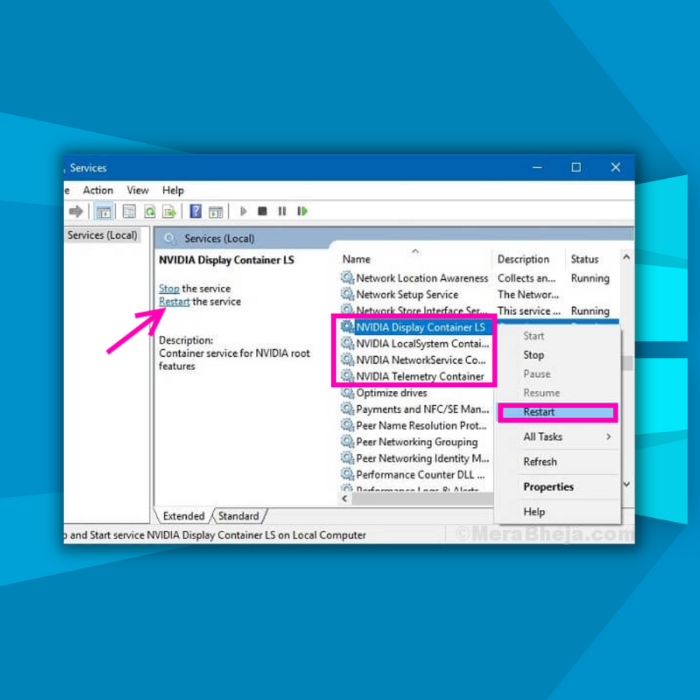
4. urratsa : zerbitzua berrabiarazi ahala, errepikatu urratsak beste zerbitzu batzuk berrabiarazteko, adibidez, "NVIDIA LocalSystem Container, NVIDIA NetworkService Container eta NVIDIA Telemetry Container".
5. urratsa : zerbitzu guztiak berrabiarazi ondoren, egiaztatu errorea konpondu den, NVIDIA kontrol panela ataza-barran edo menu nagusian agertuko baita.
Desgaitu abiarazte bizkorra Windows 10-n Nvidia kontrol-paneleko sarbide-arazoak konpontzeko.
Zure gailuan gaituta dagoen Windows 10-en abiarazte azkarra eginbideak zure gailua erabat itzali beharrean hibernazioan jartzen duela uste da. Batzuetan arazoak sor ditzake eta akatsak ekar ditzake "NVIDIA kontrol panela, ez irekitzea" akatsak. Testuinguru honetan, NVIDIAren fitxategiek eta zerbitzuek ez diete erantzuten abiarazte bizkorrei etaez du funtzionatzen.
Horregatik, Windows 10en abiarazte azkarra desgaitzeak Nvidia Driver Zerbitzua konpontzen lagunduko luke. Hona hemen jarraitu beharreko urratsak:
1. urratsa : abiarazi 'Exekutatu' utilitatea gailuan Windows tekla+R bidez teklatutik. Exekutatu komando-koadroa agertuko da. Komando-koadroan, idatzi "kontrola" eta egin klik "onar" jarraitzeko. Windows 10-rako kontrol-panela abiaraziko du.

2. urratsa : ezarri bistaratzeko modua 'kategoria'-n eta ondoren 'hardwarea eta soinua' aukera hautatuz.

3. urratsa: "Pilentzia" aukeran, sakatu "Aukeratu pizteko botoiek zer egiten duten". Hurrengo leihoan, hautatu "Aldatu erabilgarri ez dauden ezarpenak" aukera.

4. urratsa : egiaztatu 'abiarazte azkarra' desaktibatuta dagoen. Sakatu 'Gorde aldaketak' eta berrabiarazi gailua errorea konpontzeko.

Berrabiarazi NVIDIA kontrol-panela
Demagun NVIDIA kontrol-panela ireki behar duzula bertara sartzeko arazoak direla-eta edo kontrol-panela irekiko ez delako. Kasu horretan, konponketarik errazena zeregina amaitzea da, hau da, ataza-kudeatzailetik aplikaziotik irten eta aplikazioa berriro ireki. Hona hemen jarraitu beharreko urratsak:
1. urratsa : Hasi prozesua ataza-barran eskuineko botoiarekin klik eginez, eta zerrendan, hautatu 'gailu-kudeatzailea'
 .
.2. urratsa : ataza-kudeatzailearen menuan, hautatu 'NVIDIA Kontrol-panela' aukera eta ondoren 'bukatu zeregina' aukera. Eman denbora zeregina amaitzeko.eta berriro abiarazi NVIDIA kontrol panela errorea konpondu den egiaztatzeko.
Itzi NVIDIA pantaila-edukiontziaren prozesutik
Batzuetan, NVIDIA kontrol-paneleko arazoa atzeko planoan exekutatzen den beste NVIDIA zerbitzu baten ondorioz gertatzen da, eta batez ere NVIDIA pantaila-edukiontziaren ondorioz gertatzen da. Zeregin hau ataza-kudeatzailearen utilitatearekin amaitzeak errorea konpontzen lagunduko du eta NVIDIA kontrol panela abiarazten lagunduko du. Hona hemen jarraitu beharreko pausoak:
1. urratsa : abiarazi 'zereginen kudeatzailea' utilitatea ataza-barrako espazioan eskuineko botoiarekin klik eginez. Aukeratu 'zerrendako kudeatzailea' zerrendatik. Egin klik bikoitza aukeran "zereginen kudeatzailea" abiarazteko.

2. urratsa : ataza kudeatzailean, joan "xehetasunak" fitxara eta hurrengo leihoan, hautatu "NVIDIA". Erakutsi edukiontzia.' Egin klik eskuineko botoiarekin aukeran goitibeherako zerrendatik 'amaitu zeregina' hautatzeko. Zereginak amaitutakoan, berrabiarazi gailua eta abiarazi berriro NVIDIA kontrol-panela.
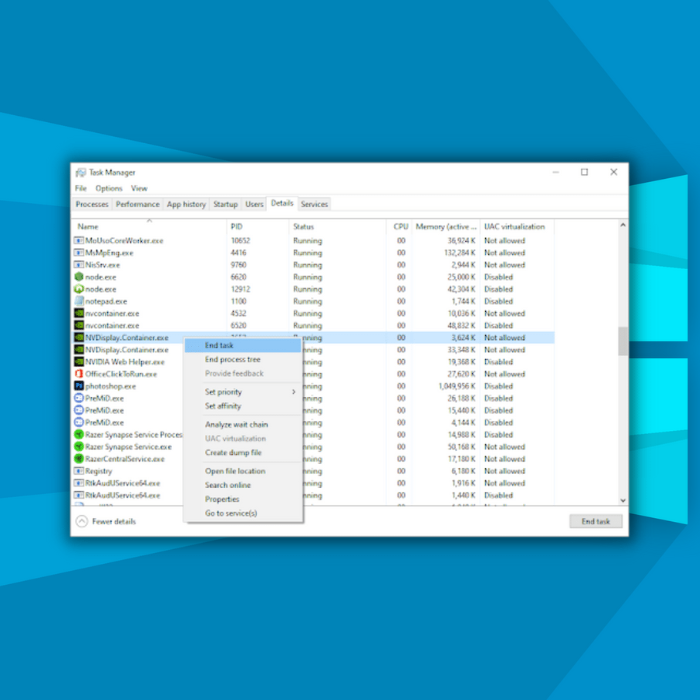
Nola aurkitu eta erakutsi NVIDIA kontrol-panela
NVIDIA kontrol-paneleko errorea gerta daiteke batzuetan NVIDIA kontrol-panela ataza-barran edo Windows-eko menu nagusian falta delako. Gailuan instalatutako edozein hirugarrenen aplikaziogatik gertatzen da, ikonoa automatikoki ezkutatzea eragin dezakeena. Hona hemen NVIDIA kontrol-panela berriro ezkutatzeko urratsak.
1. urratsa : Abiarazi NVIDIA kontrol-panela eta goiburuko menuan, aldatu ikonoen bistaratzeko modua. Aldatu'ikono handietara'. 'Elementuak' menuan, hautatu 'NVIDIA kontrol panelaren aukera'.
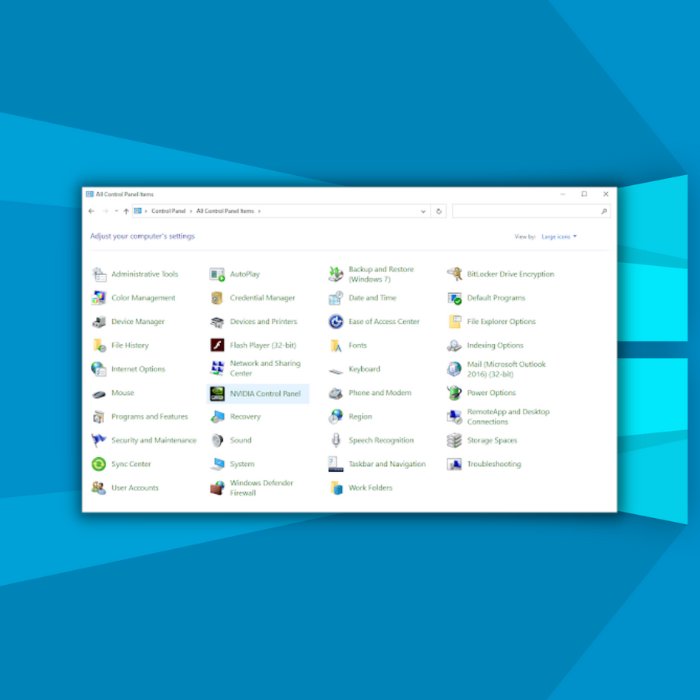
2. urratsa : hurrengo leihoan, hautatu 'mahaigaina'. fitxa' aukera eta egiaztatu 'Gehitu mahaigaineko testuinguru-menua eta Erakutsi jakinarazpen-erretilua' markatuta dagoen.

3. urratsa : NVIDIA kontrol panela azkar abiaraziko da ataza-barratik edo menu nagusitik.
Berrinstalatu NVIDIA GeForce Experience-ko kontrolatzaileak Nvidia kontrol panela konpontzeko
NVIDIA GeForce Experience NVIDIA txartel grafikoekin bateragarria den softwarea da. Hirugarrenen aplikazio honek zerbitzuari kontrolatzaileak eguneratzen laguntzen dio. Hona hemen GeForce Experience-rekin txartel grafikoen kontrolatzaileak berriro instalatzeko urratsak.
1. urratsa : idatzi 'GeForce Experience' ataza-barrako bilaketa-koadroan. Egin klik bikoitza zerrendan agertzen den emaitzan aplikazioa abiarazteko.
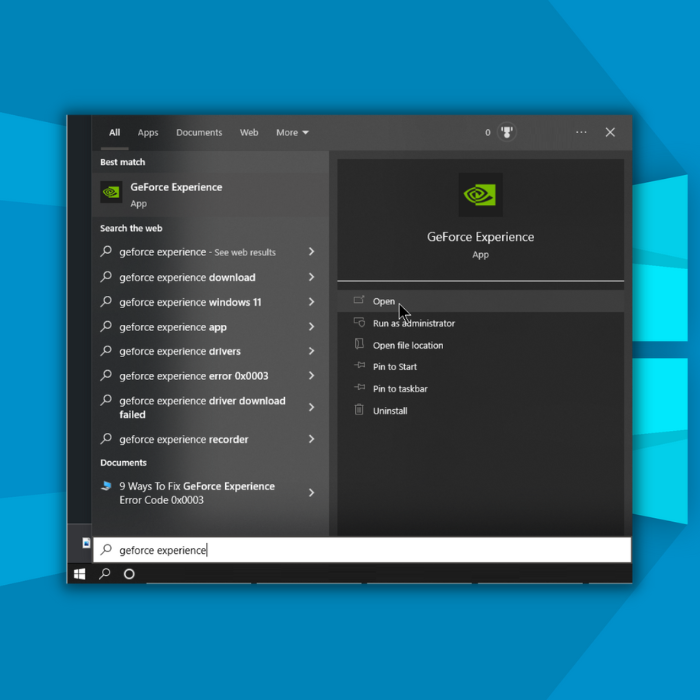
2. urratsa : GeForce Experience leihoan, joan "gidaria" fitxara. Hurrengo leihoan, kontrolatzaileen zerrenda agertuko da pantailan. Aukeratu unean instalatutako kontrolatzailea 'une honetan instalatuta' menutik.
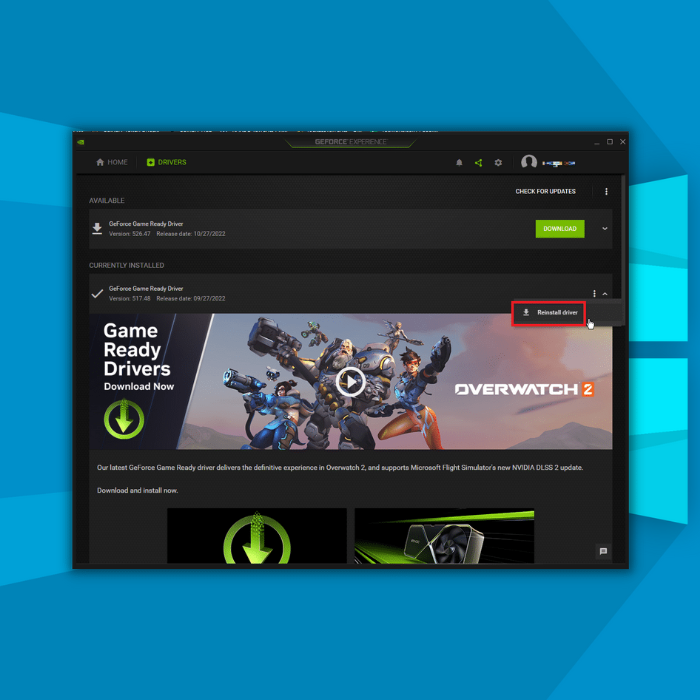
3. urratsa : hautatu zuzendutako kontrolatzailea eta egin klik eskuineko botoiarekin goitibeherako menuan "Berrinstalatu kontrolatzailea" aukeratzeko. Kontrolatzailea instalatuta dagoenean, berrabiarazi gailua eta abiarazi NVIDIA kontrol panela.
Egiaztatu Windows eguneratze bat zure Nvidia txartel grafikoaren kontrolatzailea atzitzeko
Windows eguneratzeak batzuetan NVIDIA kontrola ebatzi dezakepaneleko gaiak. Windows bertsio berrienetara eguneratzea Nvidia kontrol paneleko azpialdea irekitzeko konponketa azkarrenetako bat izan daiteke. Hona hemen urratsak:
Ikusi ezarpenak menu nagusiaren bidez eta hautatu eguneratze eta segurtasun aukera ezarpenen leihoan. Eguneratze eta segurtasun leihoan, aukeratu Windows eguneratzeko aukera. Eta egiaztatu eguneratzeak: hautatu Eguneratu akatsak konpontzeko.

NVIDIA txartel grafikoaren kontrolatzailea desinstalatu eta berriro instalatu Nvidia kontrol-panela berriro instalatzeko
Okerreko txartel grafikoaren kontrolatzaileak NVIDIA etengabe arazotzen badu. kontrol panela irekitzeak, Nvidia grafikoen kontrolatzaile zaharrago bat desinstalatzeak eta berriro instalatzeak errorea konpondu dezake. Hona hemen urratsak:
1. urratsa : abiarazi 'gailu-kudeatzailea' menu nagusitik. Egin klik eskuineko botoiarekin Windows ikonoan eta hautatu zerrendatik.
2. urratsa : 'Gitatzaileak' fitxan, hautatu zuzendutako txartel grafikoaren kontrolatzaileak eta egin klik eskuineko botoiarekin 'desinstalatu' hautatzeko. Prozesua amaitutakoan, berrabiarazi gailua automatikoki uzteko. berriro instalatu zure gailuan aplikazioa exekutatzeko kontrolatzaile bateragarriak.

Erabili Erregistroko konponketa bat Nvidia Display Driver Zerbitzura sartzeko
Windows erregistroa erabiltzeak, hau da, komando-lerroan oinarritutako mekanismo bat erabiliz, Nvidia kontrol paneleko arazoak konpontzen lagun dezake. prozesatu eta bertan sartzeko zailtasunak konpondu. Hona hemen erregistroa zuzentzeko erabiltzeko urratsak

